Vários fatores, como adicionar efeitos de pixel ao vetor ou inundar o Illustrator com Drop Shadows, levam a um aplicativo cansado. As configurações afetam a rapidez e eficiência do funcionamento do Illustrator. Você precisa otimizar o sistema operacional ou a configuração de hardware. Se você experimentar Adobe Illustrator rodando Mac lento, ou o Illustrator está atrasado, várias técnicas são utilizadas para torná-lo mais rápido e poderoso.
Um salto no desempenho se torna mais evidente quando você lida com arquivos grandes. Esgotando a memória do aplicativo do seu sistema pode fazer com que o Illustrator tenha um desempenho lento. O desempenho lento do Illustrator causará alguns problemas. Contanto que você tenha a versão ou atualização mais recente do Illustrator, as correções e aprimoramentos centrados no desempenho discutidos abaixo devem dar conta do recado.
Conteúdo: Parte 1. Por que o Illustrator é tão lento no Mac?Parte 2. Como faço o Illustrator rodar mais rápido no meu Mac?Parte 3. Conclusão
Parte 1. Por que o Illustrator é tão lento no Mac?
Adobe Illustrator lento ao salvar? O Illustrator fica lento ao copiar e colar? Ou lag do mouse do Illustrator? Por que meu Adobe Illustrator é tão lento? No início, você deve diagnosticar por que o Illustrator se tornou lento para criar uma solução enérgica para consertar o Adobe Illustrator que está lento no Mac.
Libere espaço no disco rígido com PowerMyMac
Como fazer o Illustrator rodar mais rápido? Considere uma máquina com disco rígido de 500 GB e ela tem apenas 1 ou 2 GB de espaço livre. Isso é um sério déficit para grandes consumidores de recursos como o Illustrator e o aplicativo funciona em um ritmo de lesma. O Illustrator estrangulado para 2% de velocidade renderiza desempenho desanimador, lento e pesado.
Como um poderoso utilitário de otimização, iMyMac PowerMyMac oferece um aumento de desempenho para consertar uma máquina lenta. Ele se livra de lixo indesejado com segurança e evita a desordem futura. Essa ferramenta especializada depende de algoritmos inteligentes para ajudar a limpar profundamente um Mac.
Impeça que seu Mac fique atolado por conteúdos indesejados e aplicativos que consomem memória com este programa de limpeza. É uma maneira rápida e super fácil de liberar espaço no disco rígido para ajustar sua máquina para a velocidade máxima.
Efeitos Pesados
O primeiro culpado que o atrasará é quando você adiciona diferentes efeitos de pixel ou raster ao vetor. Por exemplo, um dilúvio de Drop Shadows estica seu Mac muito fino. Você pode aumentar a velocidade redesenhando em uma resolução mais baixa, pois isso reduz as tensões e tensões exercidas em sua máquina.
Isso pode ajudar a corrigir a lentidão do Adobe Illustrator no Mac: Vá para 'Efeito> Configurações de rasterização do documento'para ajustar as configurações e uniformizar a qualidade. Use PDF para um vetor nítido e cristalino.
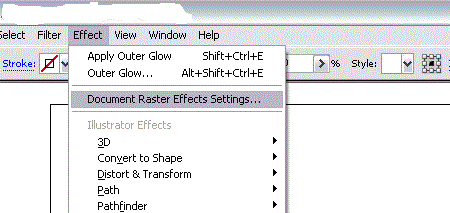
Gráficos
Às vezes, seus gráficos muito usados ficam inebriantes à medida que você processa ou redimensiona. Você pode escolher totalmente e clicar em Objeto> Rasterizar. Você pode encontrar uma borda branca envolvendo as bordas, assegure-se de ajustá-la. O vetor desaparece e os pixels dão vida.
É super rápido e fácil de virar. Convém gerar uma versão de backup em cima da cópia rasterizada.
Fontes
Com o tempo, você acumulará fontes em massa, especialmente ao instalá-las em muitos Macs. As fontes tornam todo o sistema lento. Da mesma forma, você precisa desinstalar fontes redundantes para corrigir a lentidão do Adobe Illustrator no Mac.
Fontes ruins não são boas para o desempenho do Mac, pois o sistema gasta mais tempo enquanto tenta desbloqueá-lo e desempacotá-lo. Não desgaste a máquina com toneladas de fontes inúteis.
Importando Imagens
Ao criar um documento novo, a maneira como você incorpora imagens afeta o desempenho. Por exemplo, se você optar por trazer 'Arquivo', vá para 'Place' e importe uma imagem dos arquivos de exercícios. Você verá Vincular ou não vincular por padrão.
Você tem outras opções para incorporar, importar a mesma mensagem e vincular a ela. Vincule em vez de incorporar para obter resultados mais rápidos.
GPU habilitado e drivers de atualização
Mantenha a GPU ativada no seu computador e atualize os drivers de uma máquina cansada. Encontre a placa de vídeo e verifique se você pode baixar atualizações do site oficial. Você precisa atualizar sua placa de vídeo ou usar a GPU para obter um desempenho extremamente rápido.
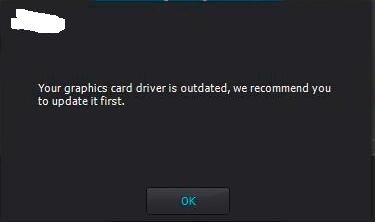
RAM
A RAM pode aumentar ou diminuir a potência do seu Illustrator. Você precisa de um mínimo de 8 GB de RAM ou mais. RAM deve ser um ponto-chave de venda para Mac, pois dá a sua máquina a força necessária para lidar com sombras pesadas no Illustrator. Veja como fazer mais RAM aqui.
Parte 2. Como faço o Illustrator rodar mais rápido no meu Mac?
1. Use um driver de impressora PostScript
Os drivers de impressora não PostScript causam incompatibilidade com o Illustrator. A Adobe sugere que você configure um driver de impressora PostScript como sua opção padrão no macOS. Você deve ter a impressora PostScript emparelhada com o seu Mac diretamente ou em uma rede para corrigir a lentidão do Adobe Illustrator no Mac.
- No menu Apple, selecione Preferências do sistema e clique em Impressoras e scanners.
- Para uma impressora PostScript ausente, clique em no +, role até a opção e clique em Adicionar.
- Escolher Impressora PostScript no menu pop-up Impressora padrão.
2. Configure o Illustrator para imprimir em uma impressora não padrão
- Inicie qualquer arquivo no Illustrator e selecione Envie o > Impressão.
- Vá para a caixa de diálogo Imprimir, selecione adobe PostScript Envie o ou o título da impressora na impressora
- Clique em Economize.
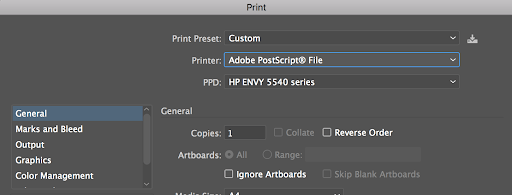
3. Recursos bacanas do Illustrator que ajudam a executá-lo sem problemas
- Trabalhe na Vista de estrutura de tópicos, pois facilita a edição de objetos obscuros
- Crie visualizações personalizadas para modificar rapidamente as opções de modo, resolução, posição de rolagem ou camada
- Oculte camadas ou remova miniaturas com muita dificuldade de resolução ou complexidade da memória
- Desative a Visualização de impressão sobreposta para melhorar o desempenho
- Apague quadros de arte não utilizados ou redundantes para otimizar o desempenho
- Livre-se de elementos inexplorados dos perfis de documentos
- Desativar Mostrar Transparência DCS
- Desativar trabalho artístico com suavização de borda
4. Use pré-visualizações EPS de baixa resolução
Se um arquivo foi vinculado EPS imagens com visualizações de alta resolução, o Illustrator redesenha a tela lentamente enquanto você ajusta a arte. Para permitir que o Illustrator redesenhe a tela mais rapidamente, configure as visualizações EPS de baixa resolução para corrigir a lentidão do Adobe Illustrator no Mac.
- Selecionar Illustrator> Preferências> Manuseio de arquivo e área de transferência.
- Escolha Usar proxy de baixa resolução para EPS vinculado e clique em OK.

5. Esconder o painel do navegador
O painel Navegador mostra uma miniatura do trabalho artístico existente para facilitar a navegação. A duração do processamento necessária para atualizar a miniatura sempre que você modifica o arquivo depende da complexidade do seu trabalho artístico. Para melhorar a velocidade de redesenho da tela e o desempenho em um documento complicado, oculte o painel Navegador.
Vá para o menu Janela e desmarque Navigator.
Parte 3. Conclusão
Com esses insights inteligentes, você não lutará mais para ganhar velocidade, pois não terá mais o Adobe Illustrator funcionando lentamente no Mac. Experimente os recursos do Illustrator para descobrir como usá-los de maneira eficaz e inesperada.
Dado que a maneira como você visualiza a arte afeta o desempenho do software e do Mac, é necessário mexer em componentes como configurações de efeitos de varredura. A conclusão é otimizar os recursos do macOS e do illustrator, com prudência, ajudando você a obter o melhor dos dois mundos.



